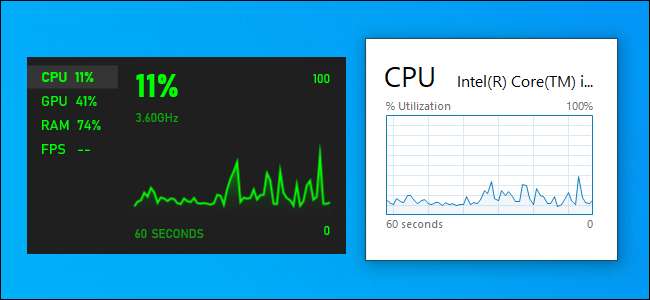
Ingin melihat statistik penggunaan sumber daya yang diperbarui secara langsung dari CPU, memori, disk, jaringan, atau GPU sistem Anda? Windows 10 memiliki beberapa monitor kinerja internal tersembunyi yang dapat membantu. Anda bahkan dapat membuat Windows menampilkan FPS selalu di atas.
Ada dua cara untuk melakukannya: Anda bisa gunakan Task Manager atau hamparan Xbox Game Bar . Kedua alat memiliki beberapa panel kinerja yang mudah terlewatkan yang dapat dipecah dari alat itu sendiri dan akan muncul sebagai hamparan mengambang kecil yang selalu ada di atas aplikasi Anda yang sedang berjalan. Kami akan menunjukkan kedua metode tersebut.
Aktifkan Jendela Kinerja Task Manager
Task Manager Windows 10 dikemas dengan statistik kinerja yang telah ditambahkan sepenuhnya di Windows 8. Anda dapat memecahkannya dari jendela Task Manager itu sendiri.
Untuk menemukannya, buka Task Manager dengan menekan Ctrl + Shift + Esc atau mengklik kanan bilah tugas dan memilih "Pengelola Tugas".
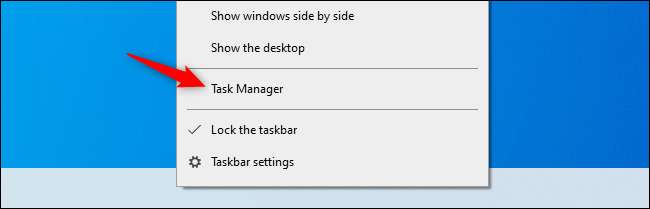
Klik Opsi> Selalu di Atas jika Anda ingin jendela hamparan selalu muncul di atas jendela aplikasi Anda yang lain.
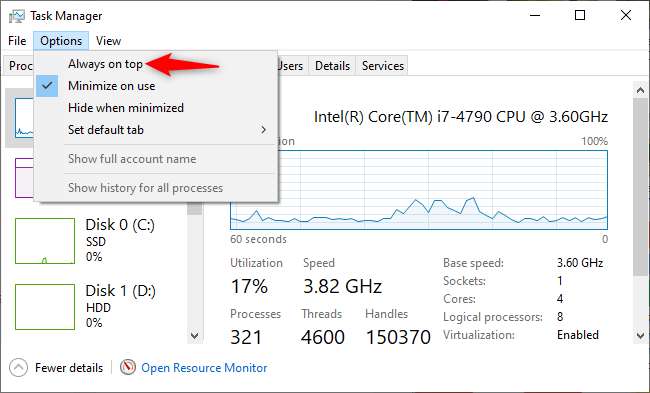
Klik tab "Performa" di bagian atas jendela. Jika Anda tidak melihatnya, klik "More Details" di bagian bawah terlebih dahulu.
Pilih grafik kinerja yang ingin Anda lihat di sidebar. Anda akan melihat opsi untuk CPU komputer, memori, perangkat penyimpanan (termasuk SSD, hard disk, dan perangkat USB), koneksi jaringan (Ethernet dan Wi-Fi berkabel), dan GPU (prosesor grafis).
Untuk hanya menampilkan grafik kinerja, klik dua kali di mana saja pada grafik di panel kanan. Anda juga dapat mengklik kanan grafik dan memilih "Tampilan Ringkasan Grafik".
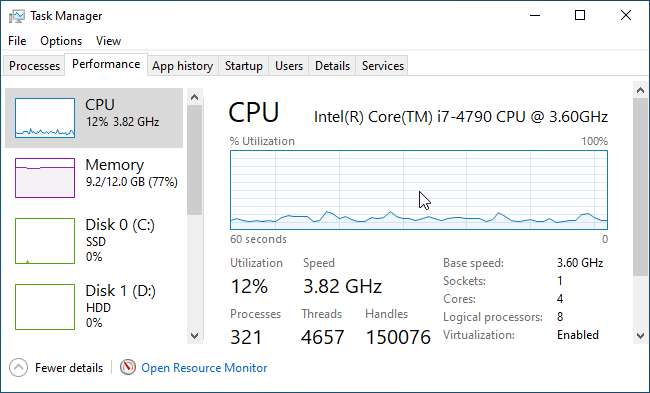
Anda dapat mengubah ukuran jendela yang lebih kecil ini dan juga klik-dan-seret di mana saja di dalamnya untuk memposisikannya di mana pun Anda suka di desktop Anda.

Untuk memperbesar jendela Task Manager lagi, cukup klik dua kali di dalamnya atau klik kanan dan hapus centang "Graph Summary View."
Jadi, jika Anda ingin mengubah grafik ke grafik lainnya — misalnya, untuk mengubah dari statistik penggunaan CPU ke GPU — klik dua kali jendela grafik, pilih grafik yang berbeda di sidebar, dan klik dua kali grafik itu lagi.
Ngomong-ngomong, Anda juga dapat mengklik dua kali di mana saja di panel kiri untuk melihat panel kiri di jendela mengambang yang lebih kecil. Ini adalah cara yang baik untuk mengawasi beberapa statistik sumber daya sekaligus.
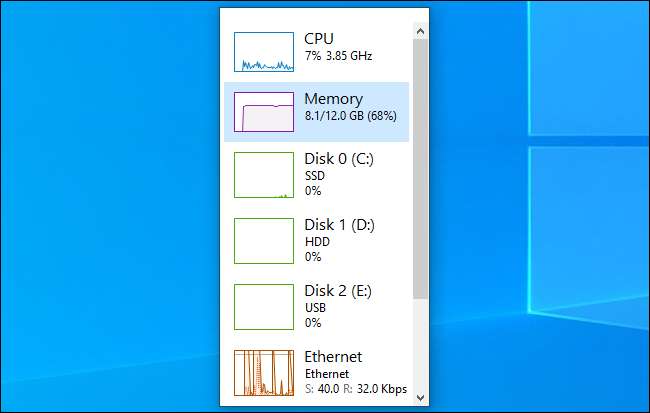
TERKAIT: Windows Task Manager: Panduan Lengkap
Sematkan Panel Kinerja Game Bar ke Layar Anda
Bilah Game Windows 10 adalah hamparan internal dengan semua jenis alat yang berguna untuk pemain game (dan non-pemain game,) termasuk grafik penggunaan kinerja. Jendela mengambang ini biasanya ditemukan di hamparan Game Bar itu sendiri. Namun, Anda dapat "menyematkan" ke desktop Anda dan membuatnya muncul di semua jendela lain — aplikasi desktop dan game PC sama.
Untuk menemukannya, buka overlay Xbox Game Bar dengan menekan Windows + G.
Jika Game Bar tidak muncul, buka Pengaturan> Game> Xbox Game Bar. Pastikan Game Bar diaktifkan dan periksa pintasan keyboardnya di sini. Anda mungkin punya menonaktifkan Game Bar atau memilih pintasan keyboard khusus untuk membukanya di masa lalu.
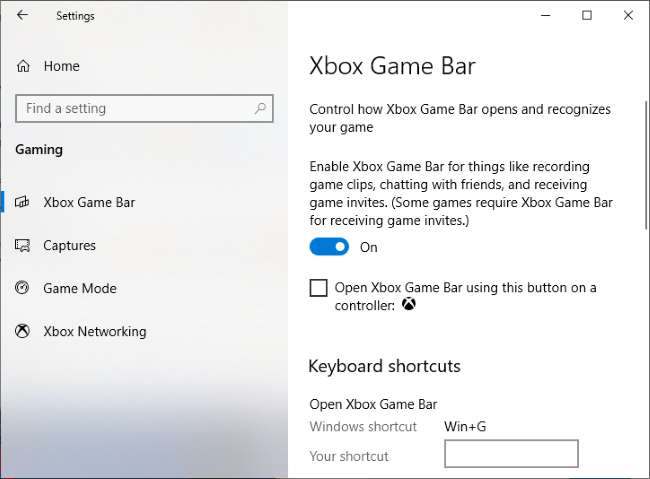
Temukan jendela "Performance", yang berada di dekat sudut kiri bawah layar overlay Game Bar secara default. Jika Anda tidak melihatnya, klik tombol "Performa" di menu Game Bar di bagian atas layar untuk menampilkannya.
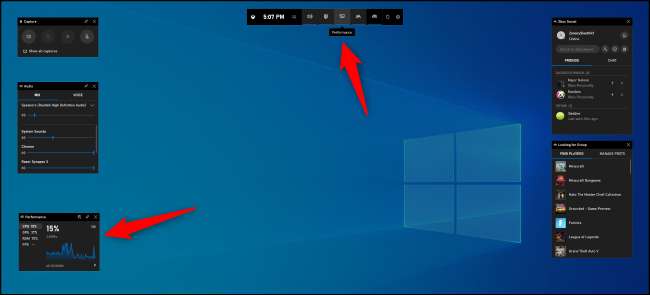
Klik tombol "Pin" di atas jendela Performance kecil.
Sekarang akan muncul bahkan ketika Anda menutup antarmuka Game Bar. Klik di mana saja di latar belakang hamparan atau tekan Windows + G lagi untuk menutup hamparan Xbox Game Bar.
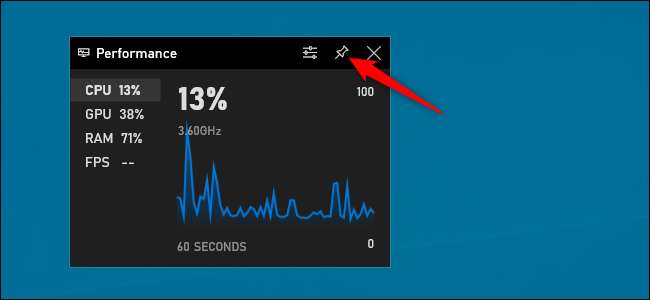
Anda dapat mengarahkan mouse ke jendela Kinerja dan mengklik panah untuk memperbesar jendela (menampilkan grafik) atau mengecilkannya (hanya menampilkan statistik penggunaan sumber daya di sisi jendela.)
Anda juga dapat mengklik opsi di sisi kiri panel — CPU, GPU, RAM, atau FPS — untuk menampilkan grafik tersebut. Untuk mulai melihat statistik FPS, klik opsi "FPS" dan ikuti petunjuk di jendela. Ini akan memberitahu Anda untuk mengklik tombol "Minta Akses" dan kemudian restart PC Anda.
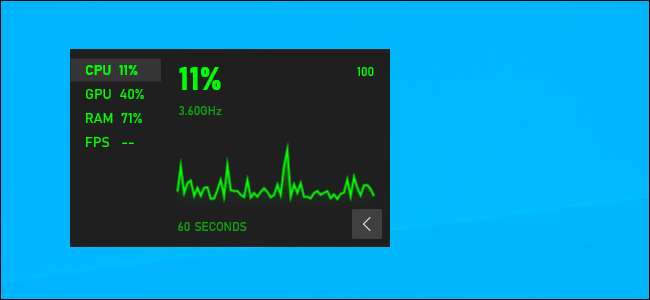
Untuk penyesuaian lebih lanjut, buka antarmuka Game Bar sekali lagi dengan menekan Windows + G. Di sini, Anda dapat menyeret bilah judul jendela untuk memposisikannya di layar Anda. Anda hanya dapat memindahkan jendela mengambang dari hamparan Game Bar.
Anda juga dapat mengklik tombol pengaturan “Performance Options” di bagian atas jendela Performance di overlay untuk pengaturan lainnya. Letaknya di sebelah kiri tombol "Pin".
Di sini, Anda dapat mengontrol warna aksen (hijau secara default), membuat overlay memiliki latar belakang transparan, memilih metrik (CPU, GPU, RAM, dan FPS) mana yang ditampilkan, dan memilih di sisi jendela mana grafik tersebut muncul.
Jika Anda menampilkan grafik kinerja di atas game layar penuh, Anda mungkin ingin mengaktifkan transparansi untuk integrasi yang lebih baik ke dalam antarmuka game Anda.
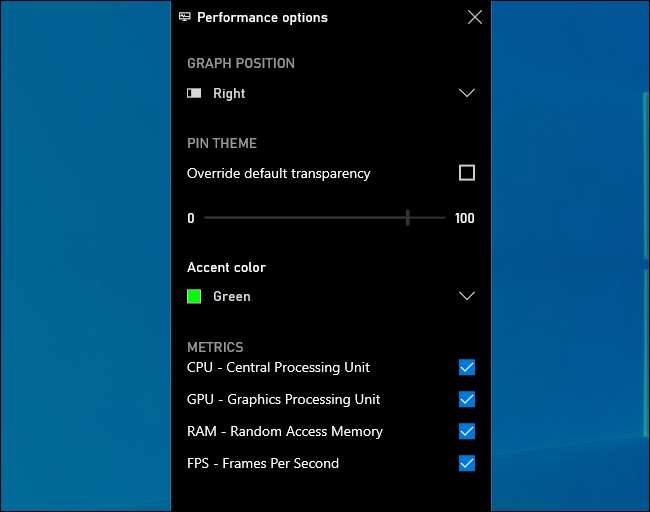
Untuk menyembunyikan jendela, buka antarmuka Game Bar sekali lagi (Windows + G) dan klik ikon pin di atas jendela Kinerja. Pin akan dilepas dan hanya akan terlihat saat Anda membuka antarmuka Game Bar.







